सीन डिटेक्शन एक बहुत ही उपयोगी तकनीक है जो आपको स्वचालित रूप से उप क्लिप में परिवर्तन पर एक वीडियो को विभाजित करने में मदद करती है। जब आप किसी मूवी में ऑडियो और वीडियो ट्रैक्स को सिंक्रोनाइज़ करना चाहते हैं, या कुछ अवांछित क्लिप्स को काटना चाहते हैं, तो ऑटो सीन डिटेक्शन आपको बहुत मदद करेगा क्योंकि सीन डिटेक्शन के बाद, आप केवल अपने इच्छित दृश्यों को जल्दी से ढूंढ और फोकस कर सकते हैं।
हालांकि कई वीडियो संपादन प्रोग्राम ऑटो सीन डिटेक्शन का समर्थन करते हैं, जैसे FFmpeg, FCP , या Adobe Premiere, वे अक्सर जटिल पक्ष पर आते हैं। तो यहां, मैं एक शक्तिशाली और उपयोग में आसान वीडियो दृश्य पहचान सॉफ्टवेयर साझा करना चाहता हूं: Wondershare Filmora । इसके साथ, यह दृश्य परिवर्तन का पता लगाने के लिए केवल एक क्लिक लेता है, और आरामदायक संपादन के लिए टाइमलाइन पर लोड होता है। कोशिश करने के लिए इसे डाउनलोड करें!
ऑटो सीन डिटेक्शन के साथ एक वीडियो विभाजित करें
1. अपने वीडियो आयात करें
इस प्रोग्राम को चलाने के बाद New Project चुनें । फिर अपने स्रोत वीडियो को उपयोगकर्ता के एल्बम में लोड करने के लिए आयात करें पर क्लिक करें। सफलतापूर्वक लोड होने के बाद, उन्हें थंबनेल के रूप में दिखाया जाएगा।

2. एक क्लिक में दृश्यों का स्वतः पता लगाएँ
फिर उपयोगकर्ता के एल्बम में एक वीडियो क्लिप को हाइलाइट करें, उस पर राइट क्लिक करें और सीन डिटेक्शन चुनें । पॉप-अप डायलॉग में, ऑटो सीन डिटेक्शन शुरू करने के लिए बस DETECH पर क्लिक करें। अब, आप देखते हैं कि यह प्रोग्राम परिवर्तन के दृश्यों का पता लगाना शुरू कर रहा है और सभी अलग-अलग उप क्लिप को दाहिनी विंडो में रखता है। जब यह पूरा हो जाए, तो आप पूर्वावलोकन करने के लिए किसी भी वीडियो सेगमेंट पर डबल क्लिक कर सकते हैं, और दूसरों को बरकरार रखते हुए किसी भी अवांछित आइटम को हटा सकते हैं। अंत में, टाइमलाइन पर उन्हें लोड करने के लिए टाइमलाइन में जोड़ें पर क्लिक करें।
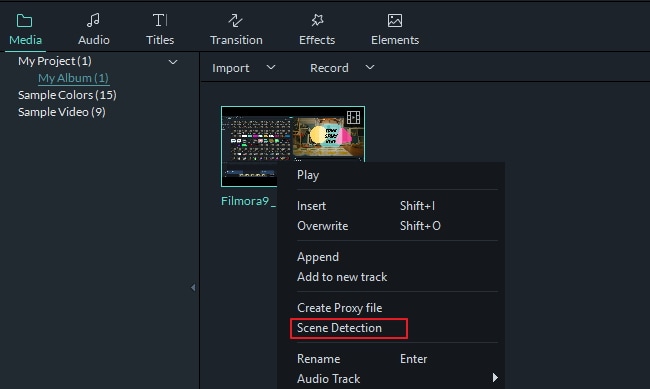
3. मिनटों में वीडियो संपादित करें और बढ़ाएं (वैकल्पिक)
ऑटो सीन डिटेक्शन के बाद, आप सभी सामान्य संपादन जैसे क्रॉप, रोटेट, ट्रिम, स्प्लिट, बैकग्राउंड म्यूजिक, रिकॉर्ड वॉयसओवर, चेंज वॉल्यूम, प्लेइंग स्पीड और बहुत कुछ करने के लिए आगे बढ़ सकते हैं। साथ ही, आप अपने वीडियो को शानदार ट्रांज़िशन, शीर्षक, परिचय/क्रेडिट, पिक्चर-इन-पिक्चर प्रभाव, एनिमेशन के साथ और अधिक पॉलिश और पेशेवर दिखने के लिए बढ़ा सकते हैं।
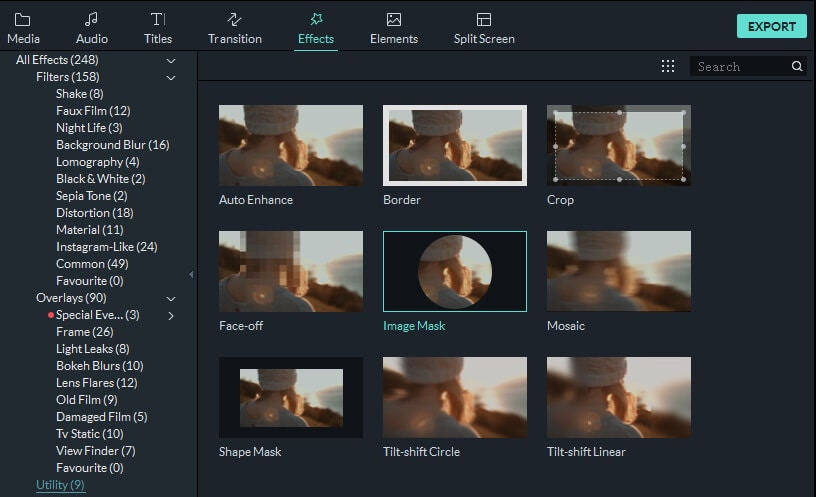
4. अपनी रचना को सहेजें और साझा करें
अब अपनी फिल्म का पूर्वावलोकन करें और परिणाम से संतुष्ट होने पर निर्यात पर क्लिक करें। फिर अपने वीडियो को आउटपुट करने का एक तरीका चुनें। यहां आपके लिए विकल्पों का एक गुच्छा है।
- अपने कंप्यूटर पर सहेजें: अपनी मूल फ़ाइलों की उच्च गुणवत्ता बनाए रखने के लिए कई लोकप्रिय प्रारूप विकल्पों में से एक प्रारूप चुनें।
- अपने मोबाइल फोन या टैबलेट पर चलाएं: डिवाइस टैब पर जाएं, और सर्वश्रेष्ठ प्लेबैक अनुभव प्राप्त करने के लिए अनुकूलित प्रारूप का चयन करें।
- YouTube पर प्रकाशित करें: YouTube टैब पर क्लिक करें, और इस कार्यक्रम से सीधे अपने मित्रों और परिवार के साथ साझा करने के लिए अपनी खाता जानकारी भरें।
- बर्न टू डीवीडी: वाइड-स्क्रीन टीवी पर चलाने के लिए अपनी रचना को मिनटों में डीवीडी में बदलें।

निष्कर्ष
देखिए, ऑटो-सीन डिटेक्शन के साथ वीडियो एडिट करना इतना आसान है। यदि आप Filmora के बारे में और अधिक विशेषताएं जानना चाहते हैं, तो नीचे दिए गए इस वीडियो को देखें और इसे डाउनलोड करें!



